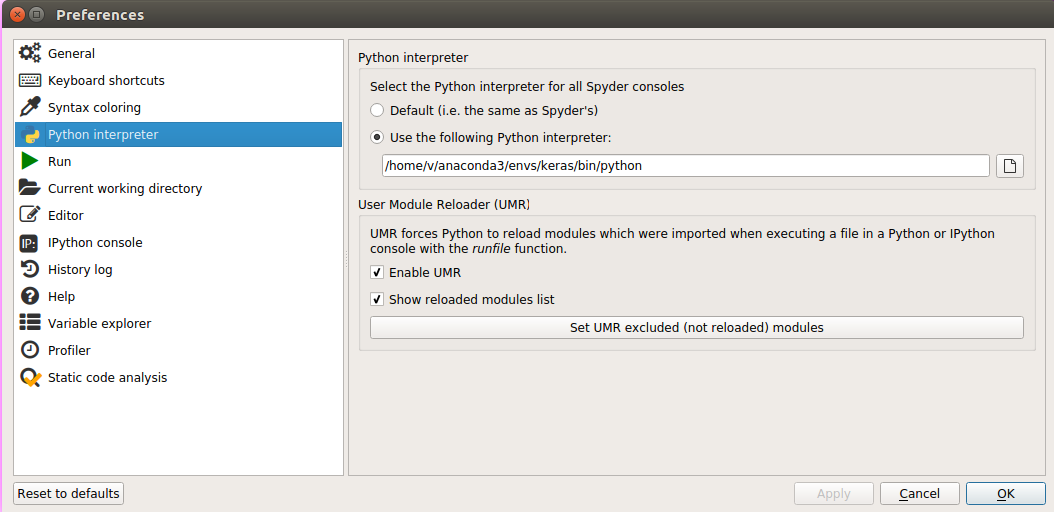Spyder ne fonctionne pas dans un environnement virtuel Anaconda sur Windows 10
C'est mon premier post ici. J'ai essayé de trouver une réponse à cette question, mais en vain.
vient d'installer Anaconda2 (2.7.11 Python kernel) sur ma machine Win10. J'essaie d'apprendre la commande du conda. Voici mon problème. 1. Je vais à la fenêtre de l'invite D'Anaconda. 2. Je crée un environnement virtuel avec la commande" conda create-n myenv python=3.4". 3. J'active l'environnement avec"activate myenv". 4. Quand je lis les environmants avec "conda env list" il montre comme actif (l'étoile à côté d'elle). 5. Quand je lance python à partir d'une ligne de commande, cela me montre qu'il tourne sous 3.4. 6. La même chose avec ipython. 7. Quand je tape spyder il ouvre la fenêtre spyder mais me montre 2.7.11. Ceci est confirmé par la commande print(sys.version.)
je fais quelque chose de mal ou est-ce juste windows 10 problème.
Merci à l'avance, Andy
3 réponses
quand vous tapez spyder, la recherche de cette commande commence dans les chemins que l'environnement conda a créés. S'il ne le trouve pas, il ira chercher ailleurs. Dans votre cas, dans les chemins de l'installation par défaut D'Anaconda. Ainsi, après avoir activé votre environnement:
activate myenv
vous devez installer sypderà l'intérieur cet environnement:
(myenv) conda install spyder
où (myenv) indique l'environnement actif.
Note: utiliser Windows 10.
utiliser Spyder dans un environnement particulier, il y a au moins deux options:
- conda installer spyder dans l'environnement - le problème, pour moi, c'est qu'il veut aussi installer un grand nombre d'autres paquets que je ne voulez pas ou besoin de l'environnement.
Je veux juste utiliser Spyder pour la programmation interactive / investigation en utilisant les paquets particuliers que j'ai choisi d'installer dans un certain environnement. La solution c'est l'option 2.
Note: J'ai installé Anaconda initialement et donc J'ai Spyder dans L'environnement Anaconda.
- Copiez les fichiers Spyder pertinents de L'environnement Anaconda dans l'environnement particulier que vous voulez utiliser Spyder dans:
: C:\Users\User\Anaconda\Lib\site-packages
Copier: spyderlib & spyderplugins Dossiers
À: C:\Users\User\Anaconda\envs\[Environment_Name]\Lib\site-packages
: C:\Users\User\Anaconda\Scripts
Copier: spyder.exe, spyder.ico, spyder_light.ico & spyder-script.py fichiers
À: C:\Users\User\Anaconda\envs\[Environment_Name] \ Scripts
utiliser Spyder dans l'environnement souhaité:
- Activer l' environnement
- (Environment_Name) invite > spyder
ça marche pour moi!